קריאה בטאבלט יכולה להיות חוויה פנטסטית, שמציעה ניידות וגישה לספרייה עצומה של תוכן דיגיטלי. עם זאת, כדי לייעל באמת את תהליך הקריאה שלך, חיוני למנף את אפשרויות ההתאמה האישית הזמינות במכשיר שלך. על ידי התאמת הגדרות הטאבלט שלך לצרכים ולהעדפות הספציפיות שלך, תוכל לשפר את הנוחות, המיקוד ויעילות הקריאה הכוללת. מאמר זה יחקור דרכים שונות לשפר את תהליך הקריאה שלך עם התאמות אישיות של טאבלט, כדי להבטיח חווית קריאה מהנה ופרודוקטיבית יותר.
⚙️ אופטימיזציה של הגדרות התצוגה לנוחות הקריאה
הגדרות התצוגה בטאבלט ממלאות תפקיד מכריע בהפחתת עומס העיניים ושיפור הקריאה. התאמת בהירות, טמפרטורת צבע והגדרות גופן יכולה לשפר משמעותית את נוחות הקריאה שלך, במיוחד במהלך הפעלות קריאה ממושכות.
התאמת בהירות
הורדת בהירות המסך יכולה למזער את עייפות העיניים, במיוחד בסביבות מוארות עמומות. רוב הטאבלטים מציעים התאמת בהירות אוטומטית על סמך אור הסביבה, אך שליטה ידנית מספקת התאמה אישית מדויקת יותר. נסה עם רמות בהירות שונות כדי למצוא את מה שהכי מתאים לך.
טמפרטורת צבע
התאמת טמפרטורת הצבע יכולה להפחית את החשיפה לאור כחול, הידוע כמשבש את דפוסי השינה. לטאבלטים רבים יש "מצב לילה" או "מצב קריאה" שמעבירים את התצוגה לכיוון צבעים חמים יותר, מה שמקל על העיניים. תכונה זו מועילה במיוחד לקריאה לפני השינה.
גודל גופן וסגנון
בחירת גודל גופן וסגנון מתאים היא קריטית לקריאות. הגדל את גודל הגופן אם אתה מוצא את עצמך מתאמץ לקרוא טקסט קטן. בחר סגנון גופן ברור וקל לקריאה, הימנעות מגופנים דקורטיביים או מורכבים מדי. שקול להשתמש בגופן sans-serif לקריאה דיגיטלית, מכיוון שלעתים קרובות הם נתפסים כקריאים יותר על המסכים.
כיוון מסך
נסה עם אוריינטציות לאורך ולרוחב כדי למצוא את תנוחת הקריאה הנוחה ביותר. מצב דיוקן מועדף לעתים קרובות לקריאת מאמרים ומסמכים, בעוד שמצב לרוחב יכול להתאים יותר לספרים עם עמודים או תמונות רחבים יותר.
📱 מינוף אפליקציות קריאה ותכונותיהן
אפליקציות קריאה רבות זמינות לטאבלטים, כל אחת מהן מציעה סט ייחודי של תכונות שנועדו לשפר את חווית הקריאה. חקירה ושימוש ביישומים אלה יכולים לשפר משמעותית את תהליך הקריאה שלך.
אפליקציות קורא אלקטרוני
אפליקציות כמו Kindle, Google Play Books ו-Apple Books מספקות גישה לספריות עצומות של ספרים אלקטרוניים ומציעות תכונות כגון שוליים מתכווננים, מרווח בין שורות ואפשרויות גופנים. אפליקציות אלו כוללות לעתים קרובות גם מילונים מובנים וכלים לרישום הערות, מה שמקל על חיפוש מילים לא מוכרות והערות קטעים.
קוראי PDF
לקריאת קובצי PDF, אפליקציות ייעודיות לקורא PDF כמו Adobe Acrobat Reader ו-Xodo מציעות תכונות כגון כלי הערות, הדגשה ופונקציונליות חיפוש. אפליקציות אלו חיוניות לקריאת מסמכים, מאמרי מחקר ותוכן אחר מבוסס PDF.
מצבי קריאה הניתנים להתאמה אישית
אפליקציות קריאה רבות מציעות מצבי קריאה הניתנים להתאמה אישית המאפשרים לך להתאים את צבע הרקע, צבע הטקסט והנושא הכללי. נסה עם שילובי צבעים שונים כדי למצוא את מה שהכי נוח לעיניים שלך. חלק מהאפליקציות מציעות גם מצב ספיה, המחקה את המראה של ספרים ישנים ויכול להיות קל יותר לעיניים.
פונקציונליות טקסט לדיבור
אם אתה מעדיף להאזין לתוכן, אפליקציות קריאה רבות מציעות פונקציונליות של טקסט לדיבור. תכונה זו מאפשרת לך להקריא את הטקסט בקול רם, מה שיכול להיות מועיל עבור ריבוי משימות או לאנשים עם לקות ראייה.
✍️ שיפור המיקוד והפחתת הסחות דעת
טאבלטים יכולים להסיח את הדעת, כאשר התראות ואפליקציות אחרות מתחרות על תשומת הלב שלך. נקיטת צעדים כדי למזער הסחות דעת יכולה לשפר משמעותית את המיקוד ואת הבנת הנקרא.
ניהול הודעות
השבת או השתקה של התראות מאפליקציות שאינן חיוניות לקריאה. זה ימנע הפרעות ויאפשר לך להתמקד בטקסט. שקול להשתמש במצב מיקוד או בתכונה 'נא לא להפריע' כדי לחסום את כל ההתראות במהלך הפעלות קריאה.
ארגון אפליקציות
ארגן את האפליקציות שלך כדי למזער הסחות דעת. הצב אפליקציות הקשורות לקריאה במסך הבית שלך והעבר אפליקציות אחרות לתיקיות נפרדות. זה יקל על הגישה לחומרי קריאה ויפחית את הפיתוי לעבור לאפליקציות אחרות.
חסימת אתרים
אם אתה מוסח בקלות על ידי אתרים, שקול להשתמש באפליקציית חוסם אתרים כדי למנוע גישה לאתרים המסיחים את הדעת במהלך הפעלות קריאה. זה יכול להיות מועיל במיוחד עבור סטודנטים וחוקרים שצריכים להתמקד בחומרים אקדמיים.
זמן קריאה ייעודי
קבעו זמן קריאה ייעודי בכל יום והקפידו על כך. זה יעזור לך לבסס שגרה ולהפוך את הקריאה בראש סדר העדיפויות. בחרו סביבה שקטה ונוחה בה תוכלו להתמקד ללא הפרעות.
♿ שימוש בתכונות נגישות לקריאה משופרת
טאבלטים מציעים מגוון תכונות נגישות שיכולות לשפר משמעותית את חווית הקריאה עבור אנשים עם מוגבלויות. חקירה ושימוש בתכונות אלה יכולים להפוך את הקריאה לנגישה ומהנה יותר.
תאימות לקורא מסך
טאבלטים תואמים לקוראי מסך, שיכולים לקרוא בקול את הטקסט על המסך. זה מועיל במיוחד לאנשים עם לקות ראייה. ודא שאפליקציית הקריאה שלך תואמת לקורא המסך שלך.
כלי הגדלה
טאבלטים מציעים כלי הגדלה המאפשרים לך להתקרב לחלקים ספציפיים במסך. זה יכול לעזור לאנשים עם ראייה לקויה. נסה עם רמות הגדלה שונות כדי למצוא את מה שהכי מתאים לך.
שליטה קולית
טאבלטים מציעים תכונות שליטה קוליות המאפשרות לך לנווט במכשיר ולשלוט באפליקציות באמצעות הקול שלך. זה יכול להועיל לאנשים עם לקויות ניידות. השתמש בפקודות קוליות כדי לפתוח אפליקציות קריאה, להפוך דפים ולהתאים הגדרות.
מחוות הניתנות להתאמה אישית
התאם אישית מחוות כדי להקל על הניווט באפליקציות קריאה. לדוגמה, אתה יכול להגדיר מחווה להפוך את הדף או לפתוח את המילון. זה יכול לייעל את תהליך הקריאה ולהפוך אותו ליעיל יותר.
💡 אופטימיזציה של חיי הסוללה עבור הפעלות קריאה ממושכות
מפגשי קריאה ממושכים עלולים לרוקן את הסוללה של הטאבלט. יישום אסטרטגיות למיטוב חיי הסוללה יבטיח הנאה רציפה בקריאה.
צמצם את פעילות האפליקציות ברקע
סגור אפליקציות מיותרות הפועלות ברקע. אפליקציות אלו צורכות סוללה גם כשהן אינן בשימוש. בדוק וסגור אפליקציות רקע באופן קבוע כדי לחסוך בחיי הסוללה.
השבת תכונות מיותרות
כבה תכונות כמו Bluetooth ו-Wi-Fi כאשר אין צורך. תכונות אלו צורכות כוח סוללה גם כאשר אינן בשימוש פעיל. אפשר אותם רק כאשר יש צורך להאריך את חיי הסוללה.
רזולוציית מסך נמוכה יותר
אם הטאבלט שלך מאפשר, הורד את רזולוציית המסך. רזולוציות גבוהות יותר צורכות יותר כוח סוללה. הורדת הרזולוציה יכולה להאריך משמעותית את חיי הסוללה מבלי להשפיע באופן ניכר על חווית הקריאה.
השתמש במצב חיסכון בחשמל
אפשר מצב חיסכון בחשמל כדי לייעל באופן אוטומטי את השימוש בסוללה. מצב זה בדרך כלל מפחית את בהירות המסך, מגביל את פעילות האפליקציה ברקע ומתאים הגדרות אחרות כדי לחסוך בסוללה.
❓ שאלות נפוצות
מהו גודל הגופן הטוב ביותר לקריאה בטאבלט?
גודל הגופן הטוב ביותר תלוי בהעדפות האישיות ובחדות הראייה שלך. נסה עם גדלי גופן שונים כדי למצוא את מה שהכי נוח לך. בדרך כלל, גודל גופן גדול יותר עדיף כדי להפחית את עומס העיניים.
כיצד אוכל להפחית את עומס העיניים בעת קריאה בטאבלט?
הפחת את עומס העיניים על ידי התאמת בהירות המסך, שימוש במסנן אור כחול, בחירת גודל גופן וסגנון נוחים ולקחת הפסקות קבועות. כמו כן, ודא שאתה קורא בסביבה מוארת היטב.
איזו אפליקציית קריאה הכי מתאימה לטאבלטים?
אפליקציית הקריאה הטובה ביותר תלויה בצרכים וההעדפות הספציפיות שלך. אפשרויות פופולריות כוללות Kindle, Google Play Books ו-Apple Books. שקול לנסות כמה אפליקציות שונות כדי לראות איזו מהן אתה מעדיף.
כיצד אוכל להשבית התראות בטאבלט בזמן קריאה?
אתה יכול להשבית התראות על ידי מעבר להגדרות הטאבלט שלך ומציאת הגדרות ההתראות. משם, תוכל להשבית התראות עבור אפליקציות ספציפיות או להפעיל מצב 'נא לא להפריע'.
האם אני יכול להשתמש בטאבלט לקריאה באור שמש ישיר?
קריאה בטאבלט באור שמש ישיר עלולה להיות מאתגרת בגלל בוהק. הגדל את בהירות המסך לרמה המקסימלית ושקול להשתמש במגן מסך מט כדי להפחית את הסנוור. קריאה בצל תמיד עדיפה.
על ידי יישום ההתאמות האישיות של הטאבלט, תוכל לשפר משמעותית את תהליך הקריאה שלך, ולהפוך אותו לנוח, יעיל ומהנה יותר. נסה עם הגדרות ותכונות שונות כדי למצוא את מה שמתאים לך ביותר, והפוך את הטאבלט שלך לחבר הקריאה המושלם.